
วันนี้ dtact ได้แจ้งเตือนการย้ายซิมไปใช้ dtac trinet และแท็บเล็ตรุ่นโบราณแล้วอย่าง I Mobile iNote รุ่น Android 2.3.6 หรือ Samsung รุ่นเก่าๆ จะตั้งค่าอัตโนมัติไม่ได้ เราต้องมาตั้งค่าเอง ซึ่งก็จะมี SMS อธิบายวิธีการตั้งค่าเพื่อให้สามารถใช้งานอินเตอร์เน็ตได้ ใครยังใช้รุ่นเก่า เข้ามาทางนี้เลยคร้าบบบบ
dtact trinet คืออะไร
Dtac Trinet จะเป็นระบบ 3G ที่ใช้คลื่น 2.1GHz หรือ 2100 โดยผู้ที่ใช้ซิม dtac จะสามารถใช้งานระบบ dtac ได้ 3 เครือข่ายหรือ 3 ช่องทาง ซึ่งก็คือ 2G และ 3G 850 MHz และ 3G 2100 MHz รวมเป็น 3 หรือ Trinetนั่นเอง เอ้อ ช่องทางเดียว เน็ตก็ยังไม่ค่อยอยากจะวิ่ง มี 3 ช่อง จะวิ่งสักช่องเหรอเนี้ย หลักการของมันก็คือ ช่องทางสัญญาญจะมี 3 ช่อง โดยระบบ Trinet จะสลับช่องให้เรา เพื่อให้สามารถใช้งานรับส่งข้อมูลขณะ เล่นอินเต์เน็ตได้ไหลลื่นนั่นเอง ลื่นปื๊ดๆ
สำหรับท่านใดที่ใช้มือถือหรือแท็บเล็ต Android 2.3.6 ก็สามารถตั้งค่าได้ตามบทความนี้ได้เลย แต่ก่อนอื่นให้ปิดเครื่องแล้วเปิดใหม่สักรอบก่อน
1. ตัวอย่างข้อความใน SMS อธิบายวิธีการตั้งค่า
2. กรณีไม่มี SMS ส่งมาให้เรา ให้เราพิมพ์ *772# แล้วแตะโทรออกเพื่อรับ SMS
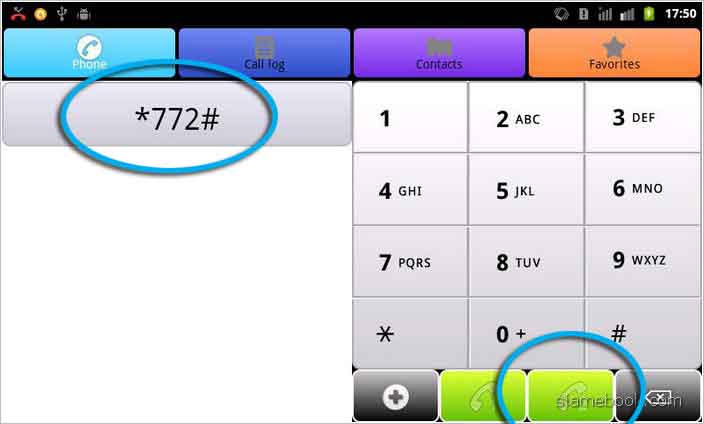
3. เริ่มการตั้งค่ากันเลย ในหน้าจอหลักหรือ Home แตะ Settings
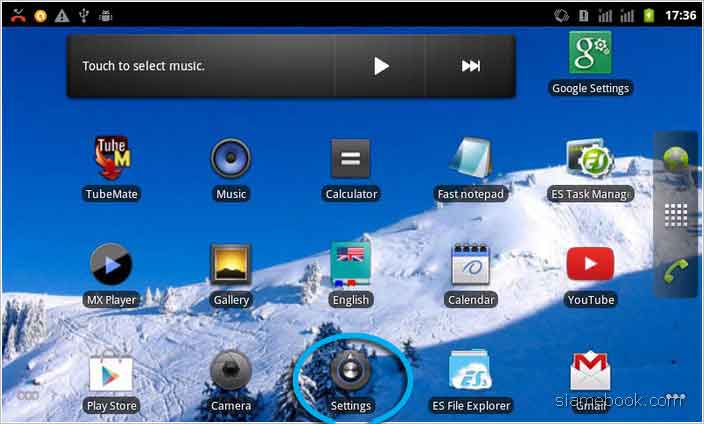
4. แตะ Wireless & networks
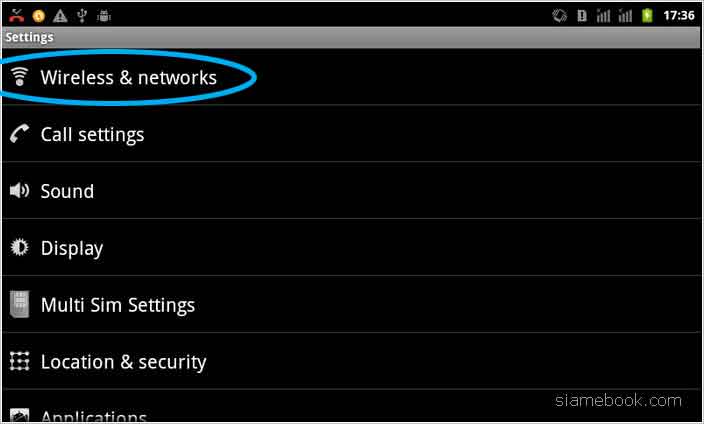
5. แตะ Mobile networks
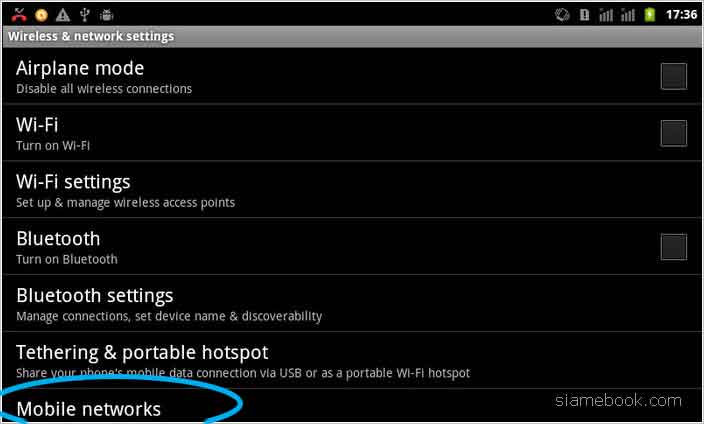
6. แตะ Select Subscription
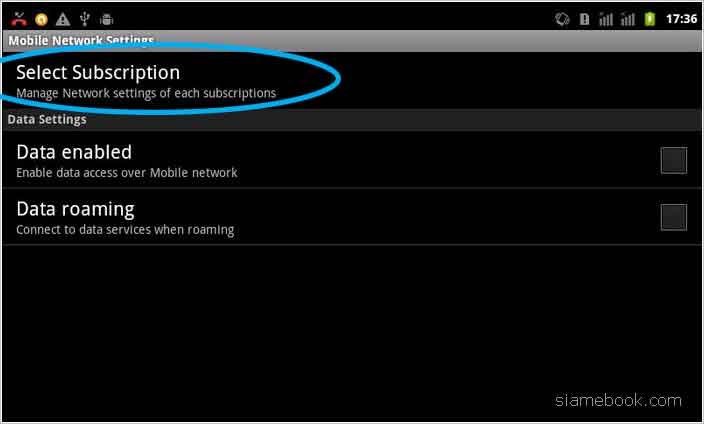
7. เครื่องนี้ใส่ได้ 2 ซิม ให้แตะเลือก Subscription 2 ซึ่งได้ใส่ซิม dtac ไว้แล้ว
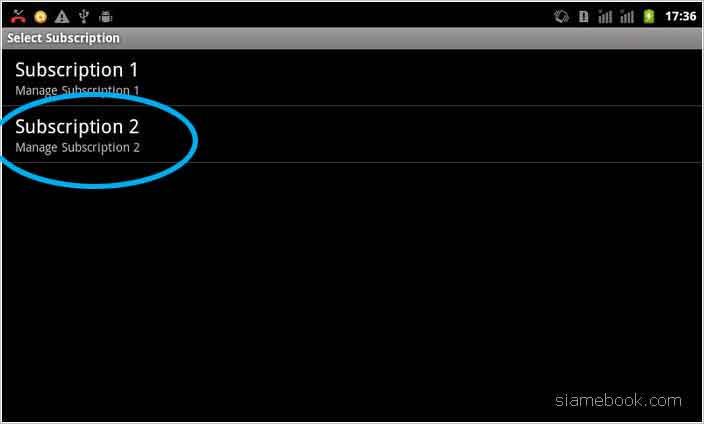
8. แตะเลือก Access Point Names

9. แตะปุ่มแสดงเมนูแล้วแตะ New APN
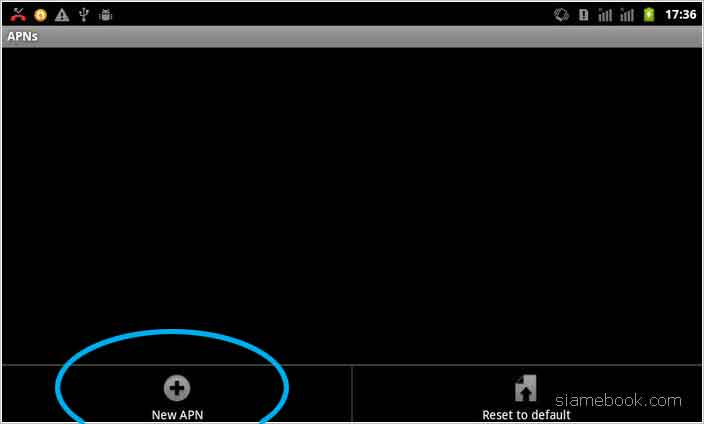
10. ใส่ข้อมูลลงไปทีละฟิลด์ โดยแตะที่ Name
11. พิมพ์ dtac internet แล้วแตะ OK
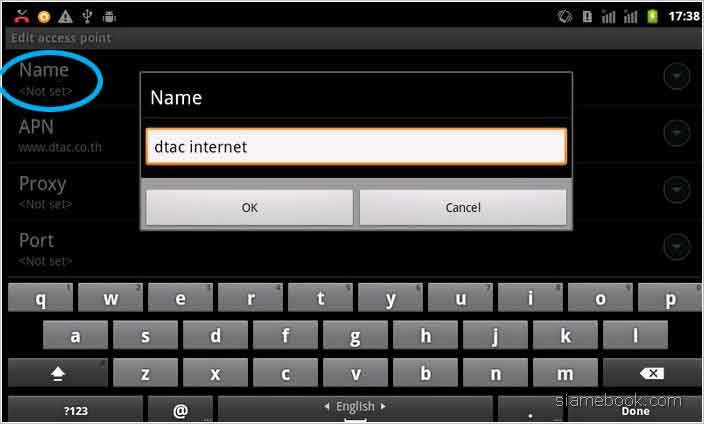
12. แตะ APN
13. แตะและพิมพ์ www.dtac.co.th
14. แตะ OK
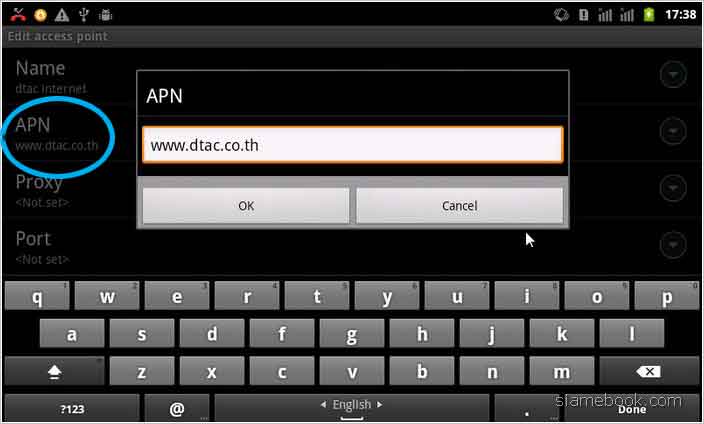
15. ค่าอื่นๆ ตั้งตามตัวอย่าง แตะที่ IP Version
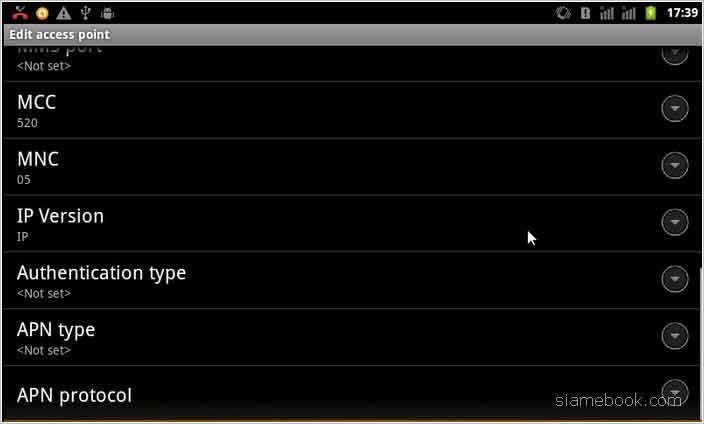
16. แตะเลือกตามตัวอย่าง IP
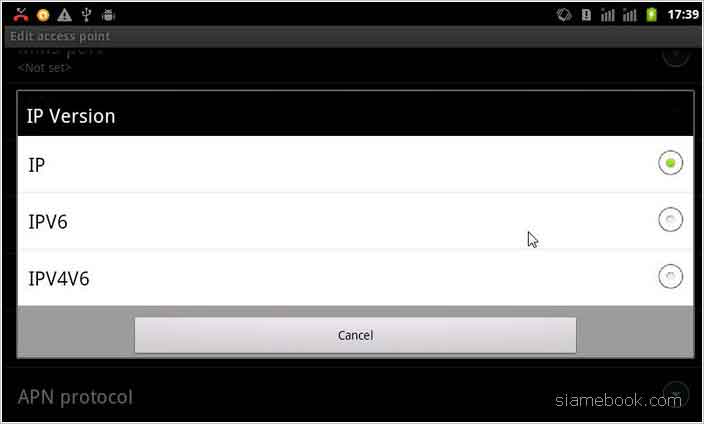
17. แตะที่ APN protocol
18. แตะเลือก IPv4/IPv6
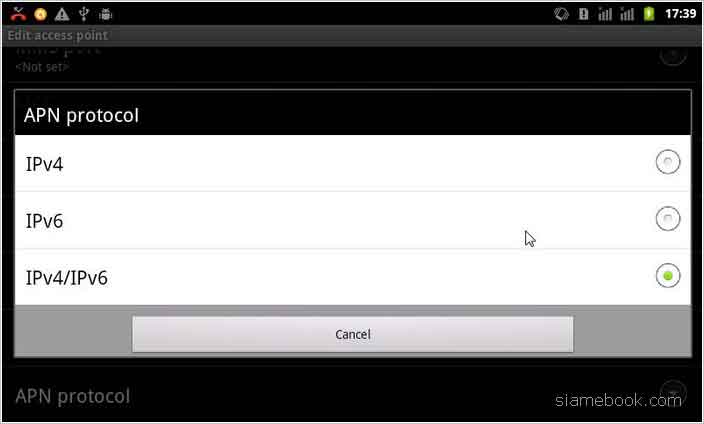
19. แตะปุ่มแสดงเมนู แล้วแตะ Save
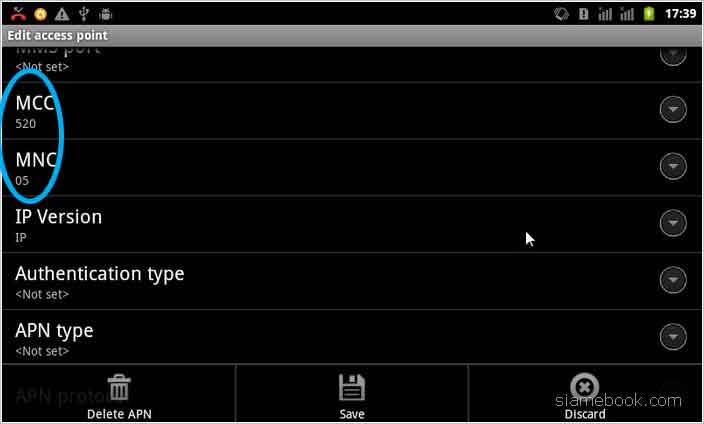
20. ก็จะมีชื่อ dtac internet เพิ่มข้ามา แตะให้มันแสดงปุ่มเขียวขวามือด้วย เพื่อเลือกให้ทำงาน
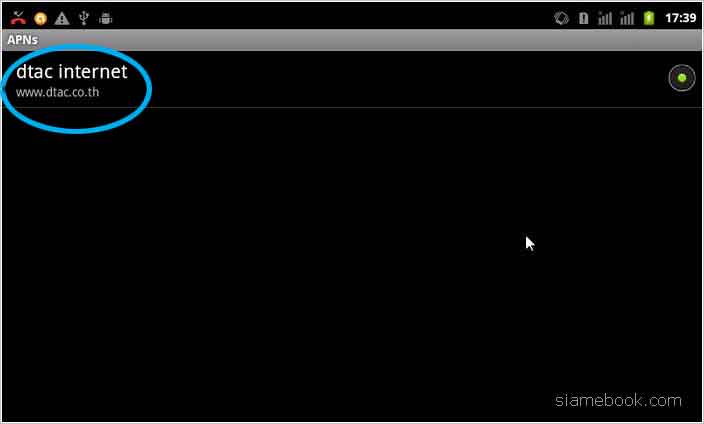
ทดสอบการเชื่อมต่ออินเตอร์เน็ต
หลังจากตั้งค่าเสร็จแล้ว เราก็จะไปทดสอบการเชื่อมต่ออินเตอร์เน็ตกันเลยครับ
1. แตะที่ Mobile networks
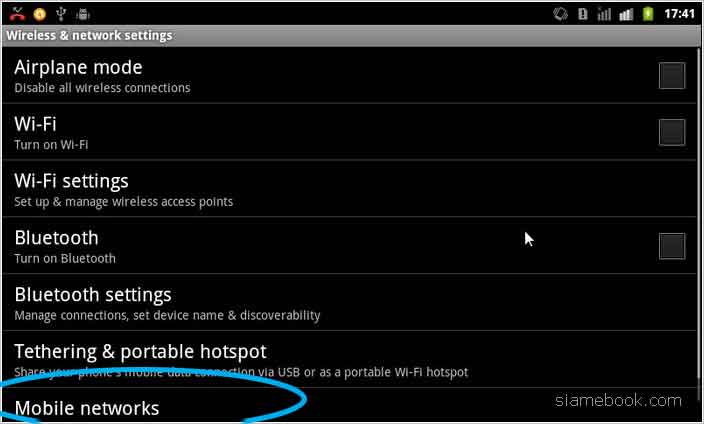
2. แตะเลือก Data enabled ให้ปรากฏเครื่องหมายถูก
3. จะพบว่า ยังไม่มีการเชื่อมต่อ แต่อย่างใด
4. ให้แตะ Select Subscription
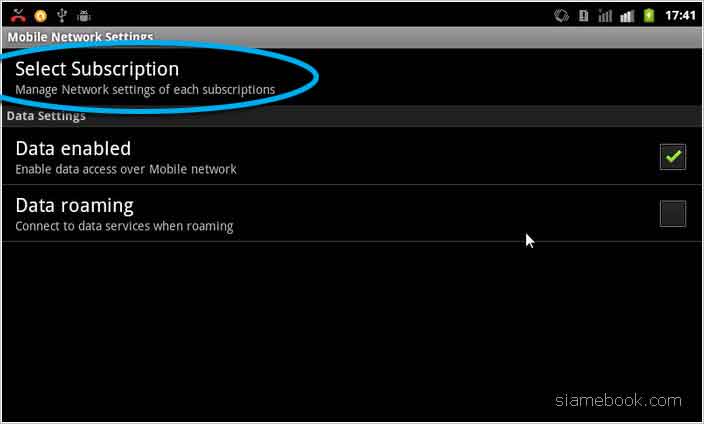
5. แตะเลือก Network operators
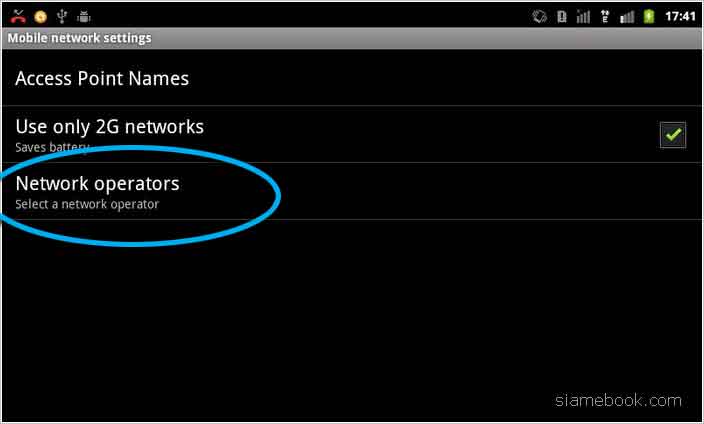
6. กรณีเครื่องใส่ได้ 2 ซิมให้แตะช่องที่ใส่ซิมเข้าไป เช่น Subcription 2
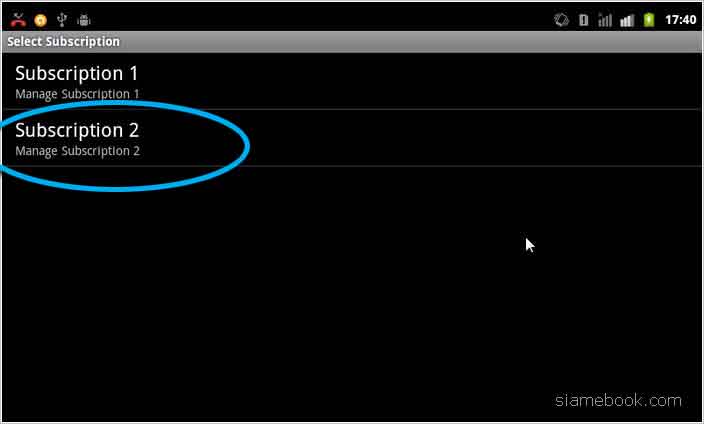
7. ถ้าค้นพบแล้ว กรณีของ Dtac จะใช้ชื่อ Total Access Communication แตะเลือก
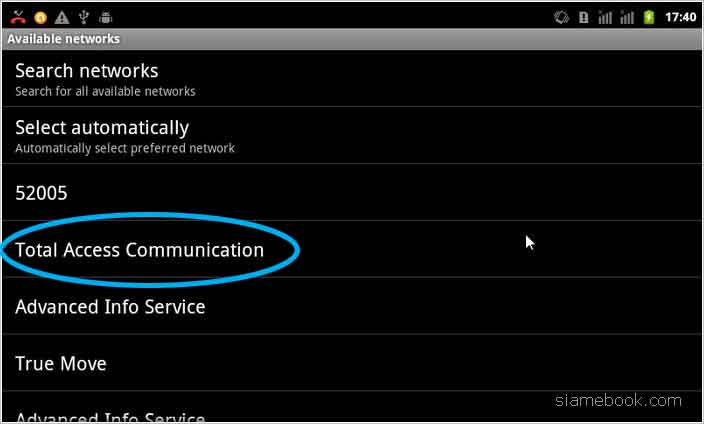
8. คราวนี้ก็จะใช้งานได้ สัญญาณการเชื่อมต่อมาแล้ว ดูสัญลักษณ์ ตัว E ได้แค่ระดับความเร็ว Edge
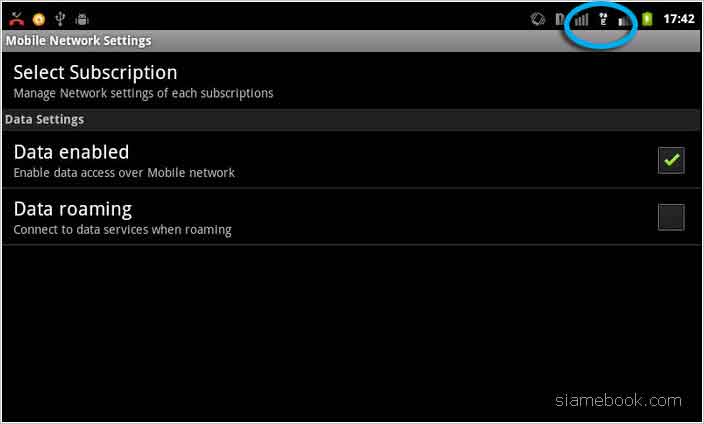
9. เราจะไปทดสอบความเร็วกันครับ โดยเข้า Browser แล้วไปเว็บไซต์ที่สามารถเช็คความเร็วอินเตอร์เน็ตได้เช่น aircardshop.com
10. เข้าไปแล้วก็แตะที่ Speed Test
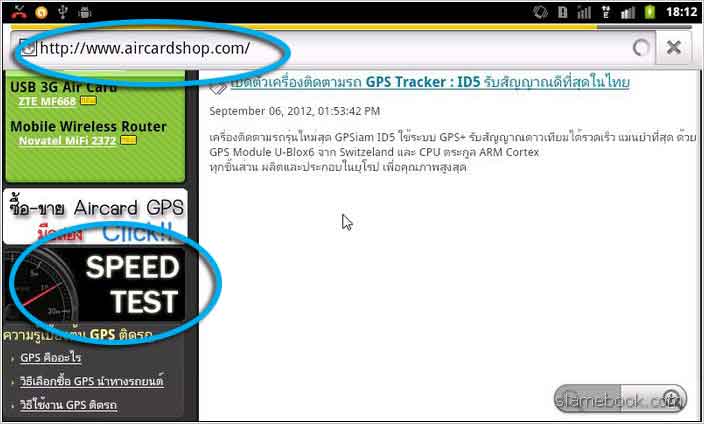
11. ผลก็คือ แป่วววววว เกิดปัญหาการเชื่อมต่อครับ จบข่าว มีสัญญาณ 2 ขีด แต่ใช้งานไม่ได้ เวรกรรม
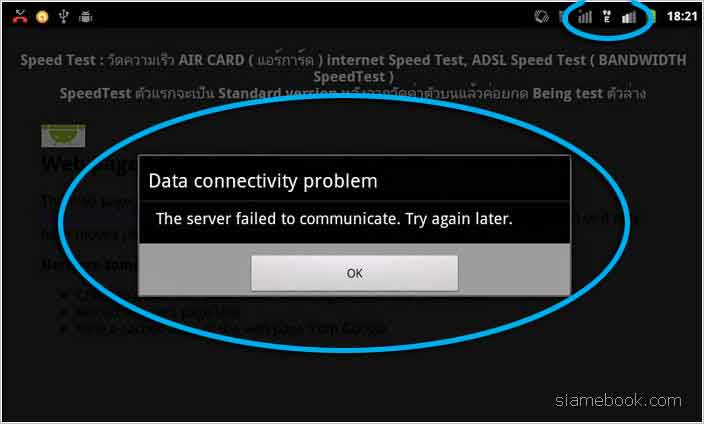
12. ปิดการเชื่อมต่อ โดยแตะที่ Data enabled แตะให้ถูกหายไป หยุดการเชื่อมต่ออินเตอร์เน็ต ไม่เช่นนั้น ก็จะรันไปเรื่อย คิดเงิน คิดชั่วโมงไปเรื่อย
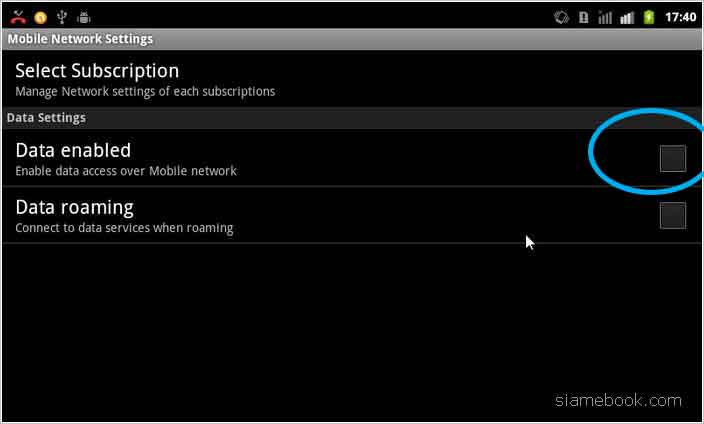
13. ปิดเครื่องแล้วก็ ปล่อยวางครับ ผมขอเรียกชื่อมันใหม่ว่า triluk (ไตรลักษณ์) ก็แล้วกันครับ แปลว่า ไม่เที่ยง ไม่มีความแน่นอน ใดๆ ในโลกล้วนอนิจจัง สาธุ
14. ยังครับ คนอย่างผมไม่ยอมอะไรง่ายๆ หรอก พยายามอีกครั้ง และแล้วนี่คือความเร็วที่ได้ 17.90 kbps หรือ 0.017 Mbps นั่นเอง ไตรเน็ต มี 3 ช่องทาง แล้วทำไมต้องสลับให้ผมไปอยู่ในช่องที่ความเร็วต่ำแบบนี้ ไม่ยุติธรรม สคบๆ เหอๆๆๆ
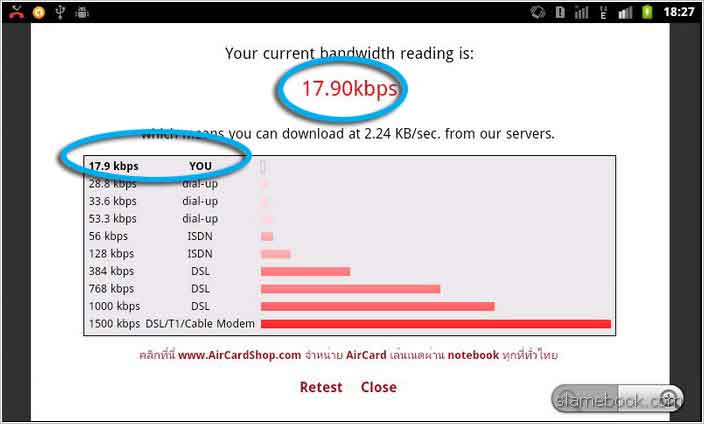
ตรวจสอบซิมที่ใช้เป็น dtac trinet?
การดูว่าซิมของเราเราเป็นแบบเดิมหรือ Dtact trinet สามารถตรวจสอบได้ง่ายๆ ตามนี้
1. ให้กด *3000*1# แล้วโทรศัพท์ออก
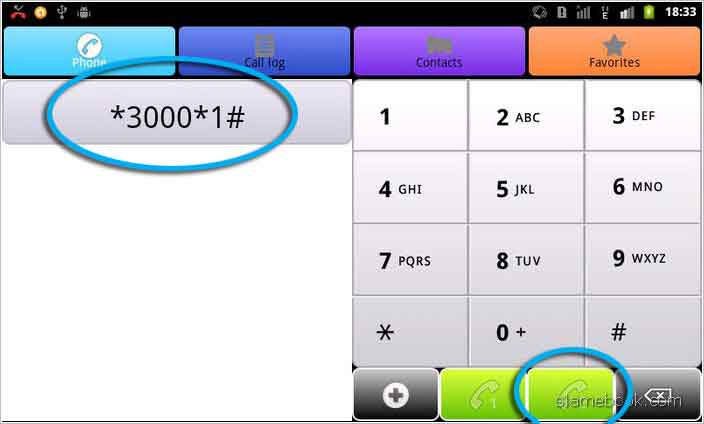
2. ข้อความที่ตอบกลับมาเป็นแบบนี้ก็แสดงว่า Sim ของเราเป็น Trinet เรียบร้อยแล้ว

การเปลี่ยนไปใช้งาน dtac trinet นั้น ยังมีรายละเอียดยิบย่อยอีกนะครับ โดยเฉพาะค่าบริการ สำหรับผู้ที่ต้องการเปลี่ยนให้เปลี่ยนหลังรอบบิล ไม่เช่นนั้นอาจจะจ่าย 2 เท่า 2 เบอร์ หรือมีค่าบริการอื่นๆ อีก หาข้อมูล ก่อนอย่าด่วน ไปเสียตังค์


